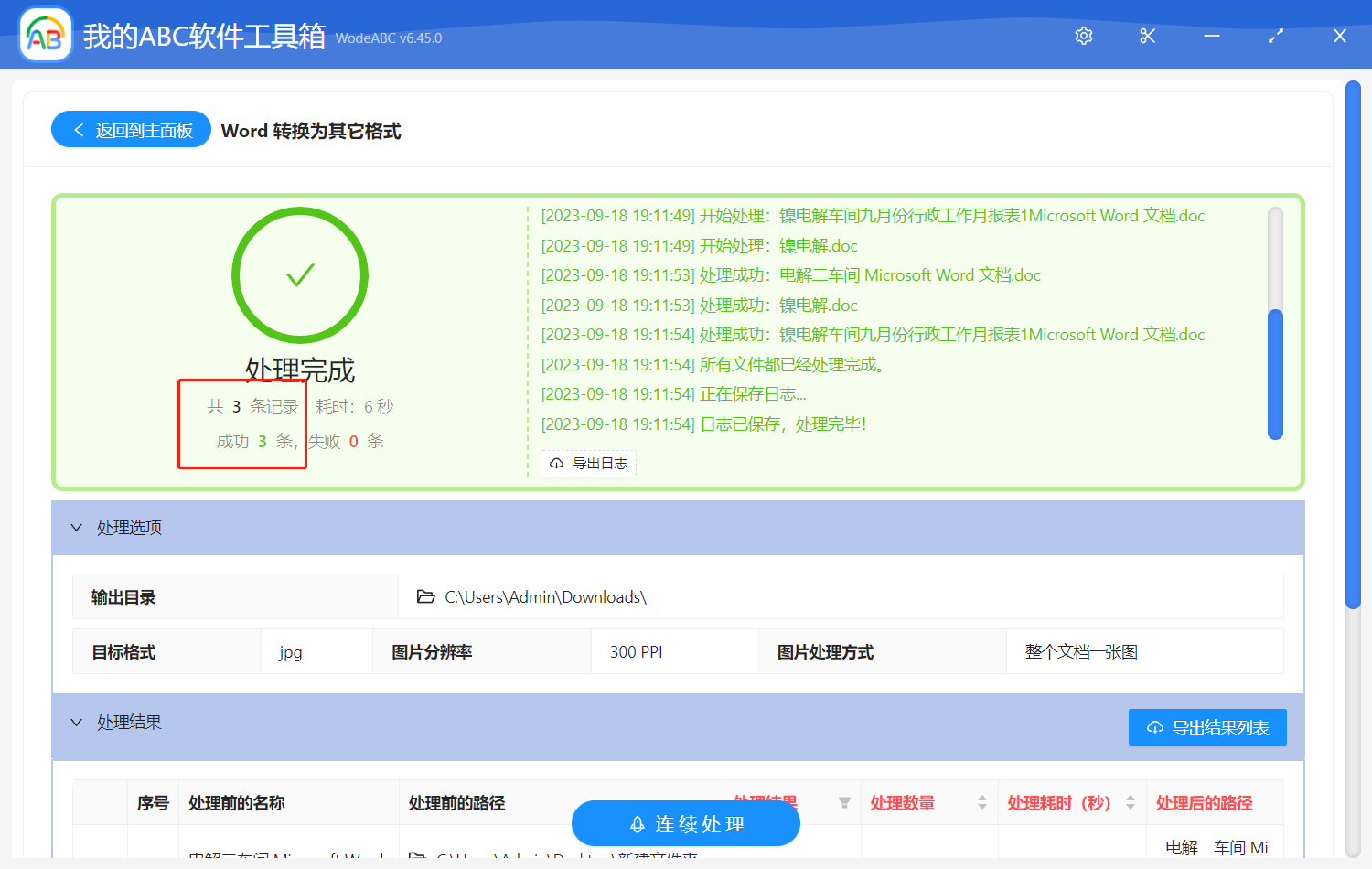將 Word 文檔批量另存為圖片有著多種實際應用目的。 這項任務的主要目標是將文檔內容轉化為圖像格式,以便更靈活地在不同場景中使用。 將 Word 文檔轉換為圖片後,您可以更輕鬆地在網站、博客或社交媒體上分享和展示文檔內容。 圖片通常易於加載和查看,無需下載整個文檔。 在演示或報告中,將文檔內容轉換為圖片可增加專業度和視覺吸引力。 您可以將圖片插入到幻燈片或報告中,以更生動地呈現信息。
使用場景
將 Word 文檔批量另存為圖片是一項非常實用的任務,它可以幫助您在各種情境下更好地利用文檔內容。 一旦您將 Word 文檔轉換為圖片,就會獲得許多優勢和新的用途。 將文檔轉換為圖片後,您可以更輕鬆地在互聯網上分享和展示文檔內容。 無論是在個人博客、社交媒體上發布內容,還是將文檔嵌入到網頁中,圖片格式通常更易於加載和查看。 與傳統的文檔下載相比,這種方式更加便捷,用戶可以立即瀏覽內容,無需等待下載完成。
效果預覽
處理前:
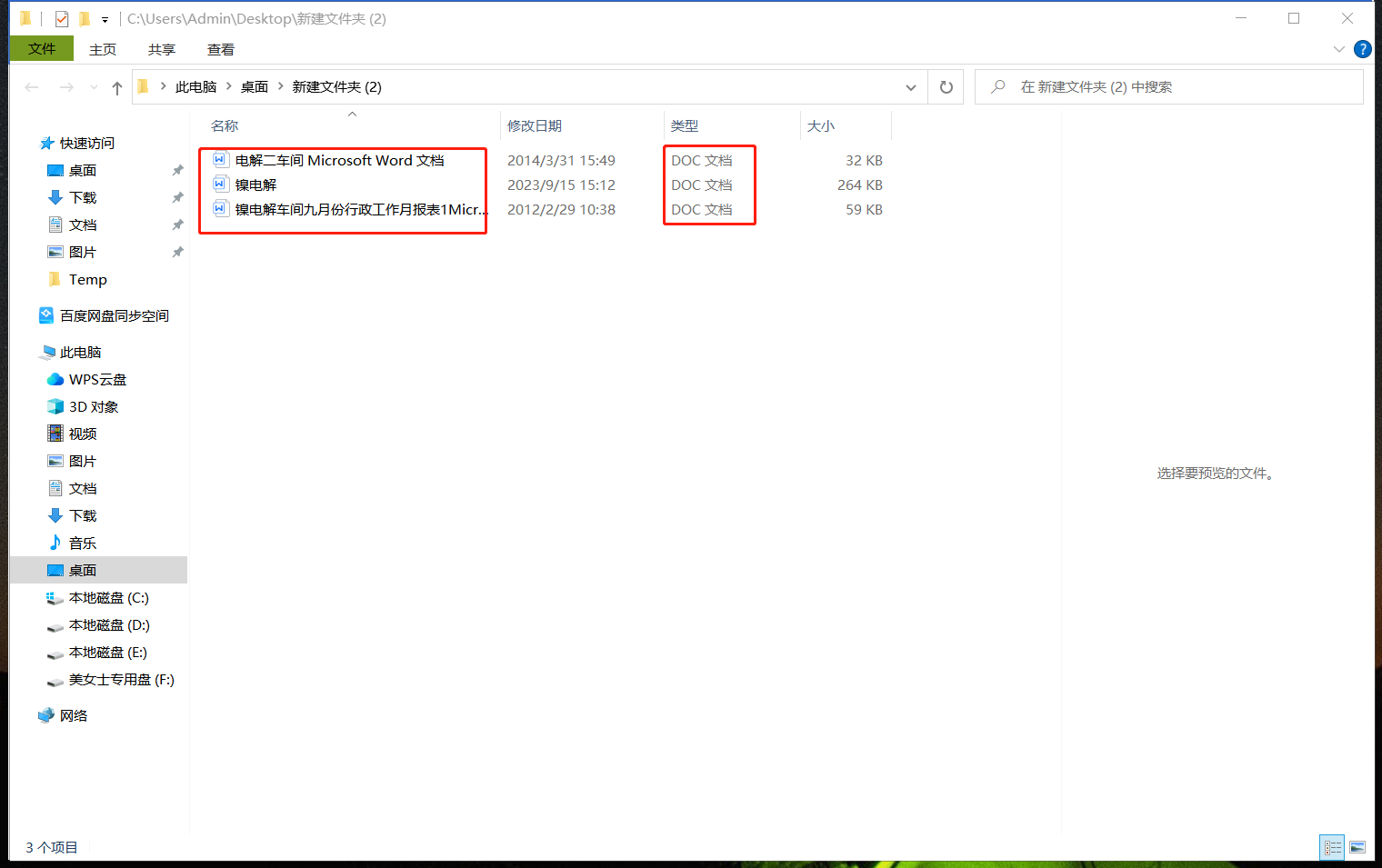
處理後:
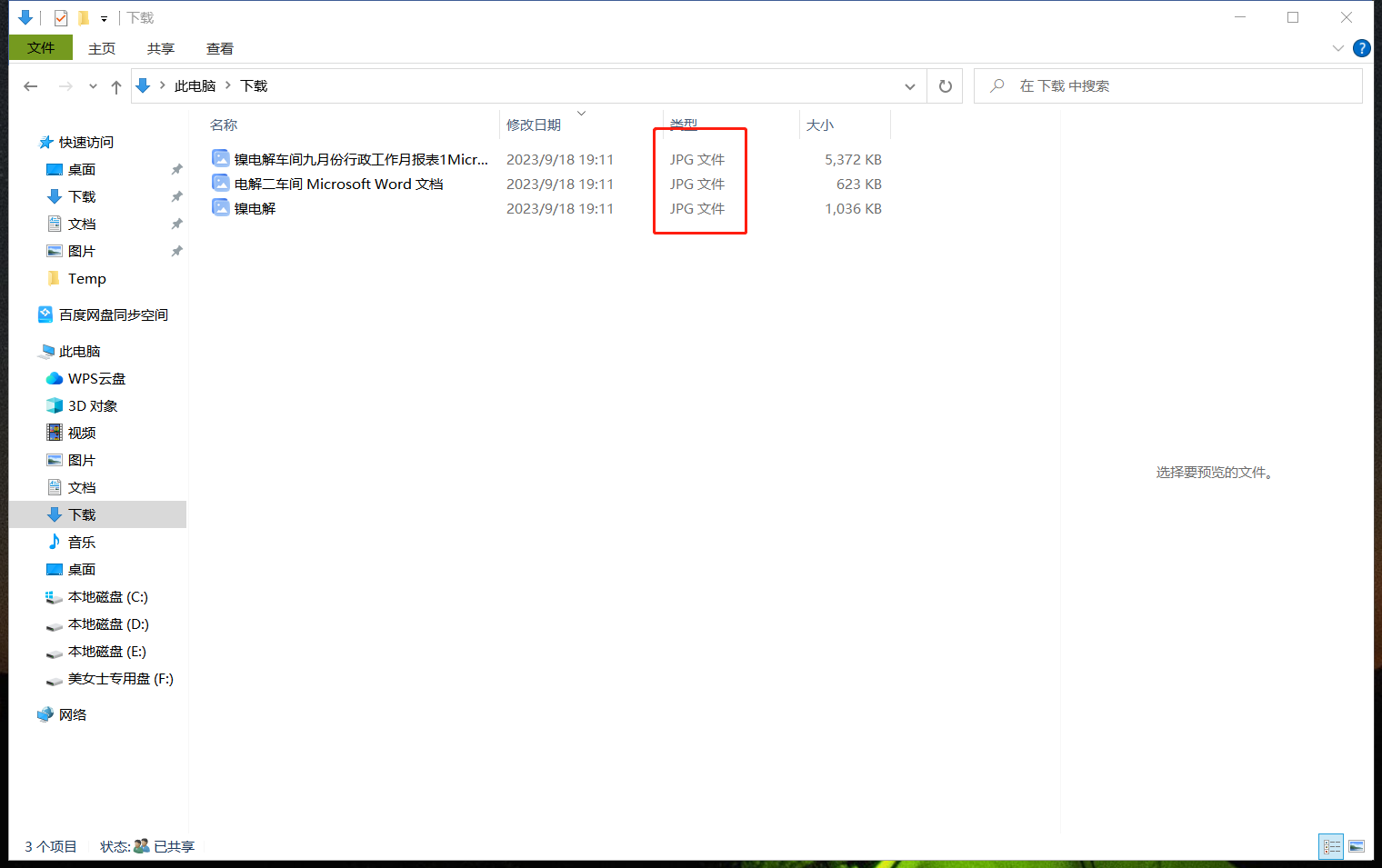
操作步驟
1、打開「我的ABC軟體工具箱」,點擊左側面板菜單的「格式轉換」,點擊「Word 轉換為其他格式」
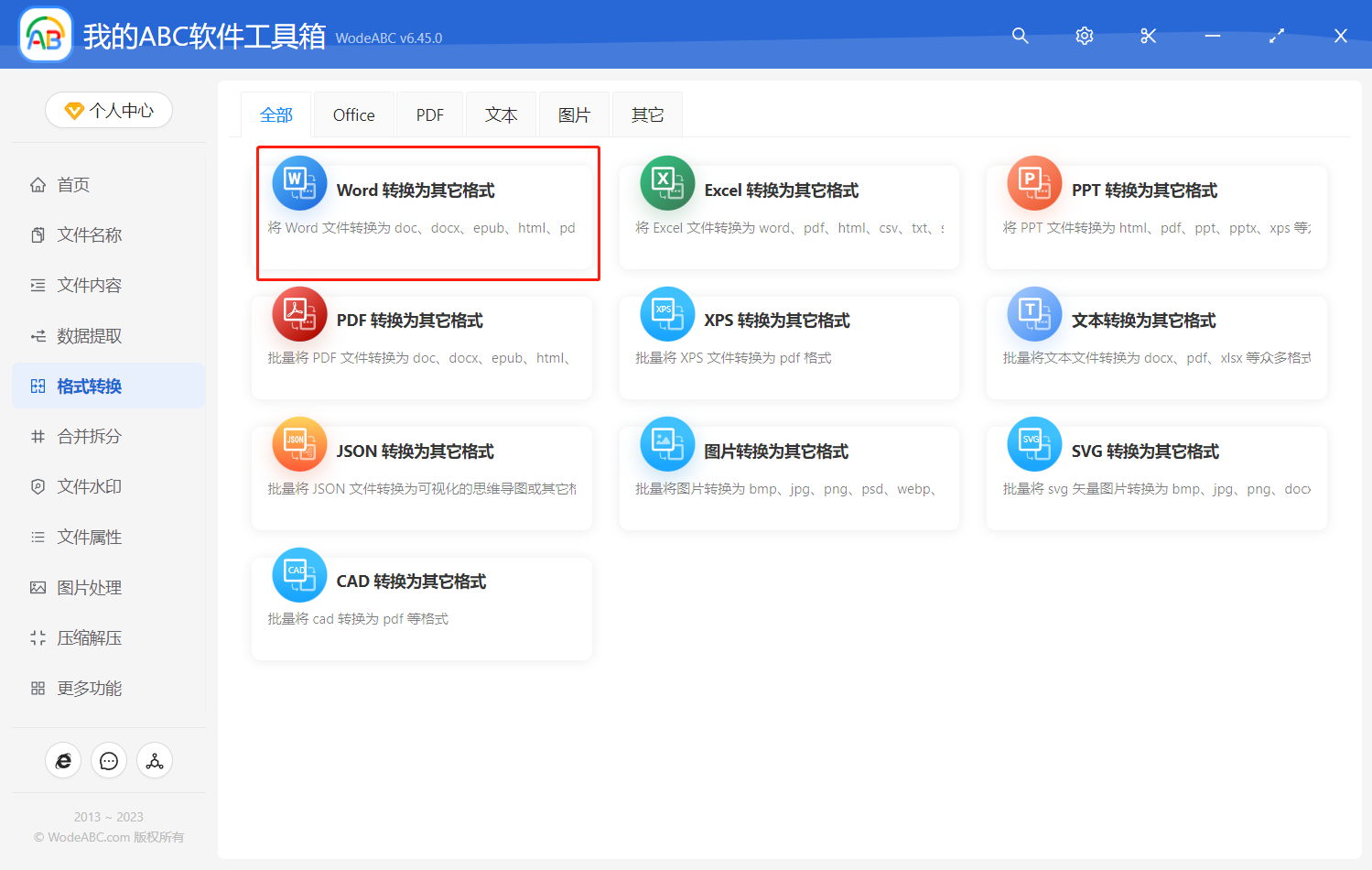
2、點擊添加多個需要批量轉換的 Word 文檔格式轉換圖片的文件。
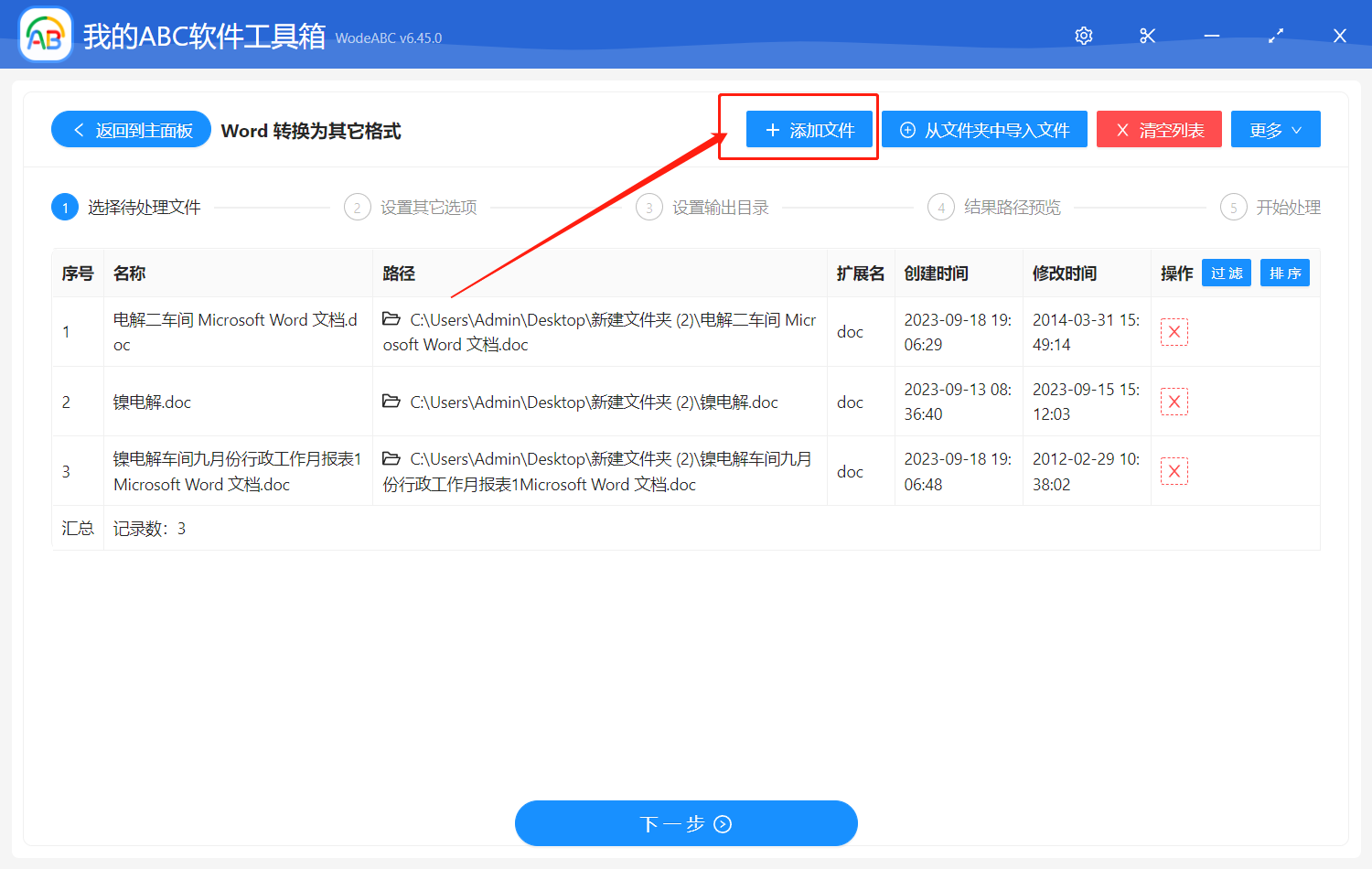
3、選擇批量轉換後的格式為圖片格式。 最後點擊下一步。
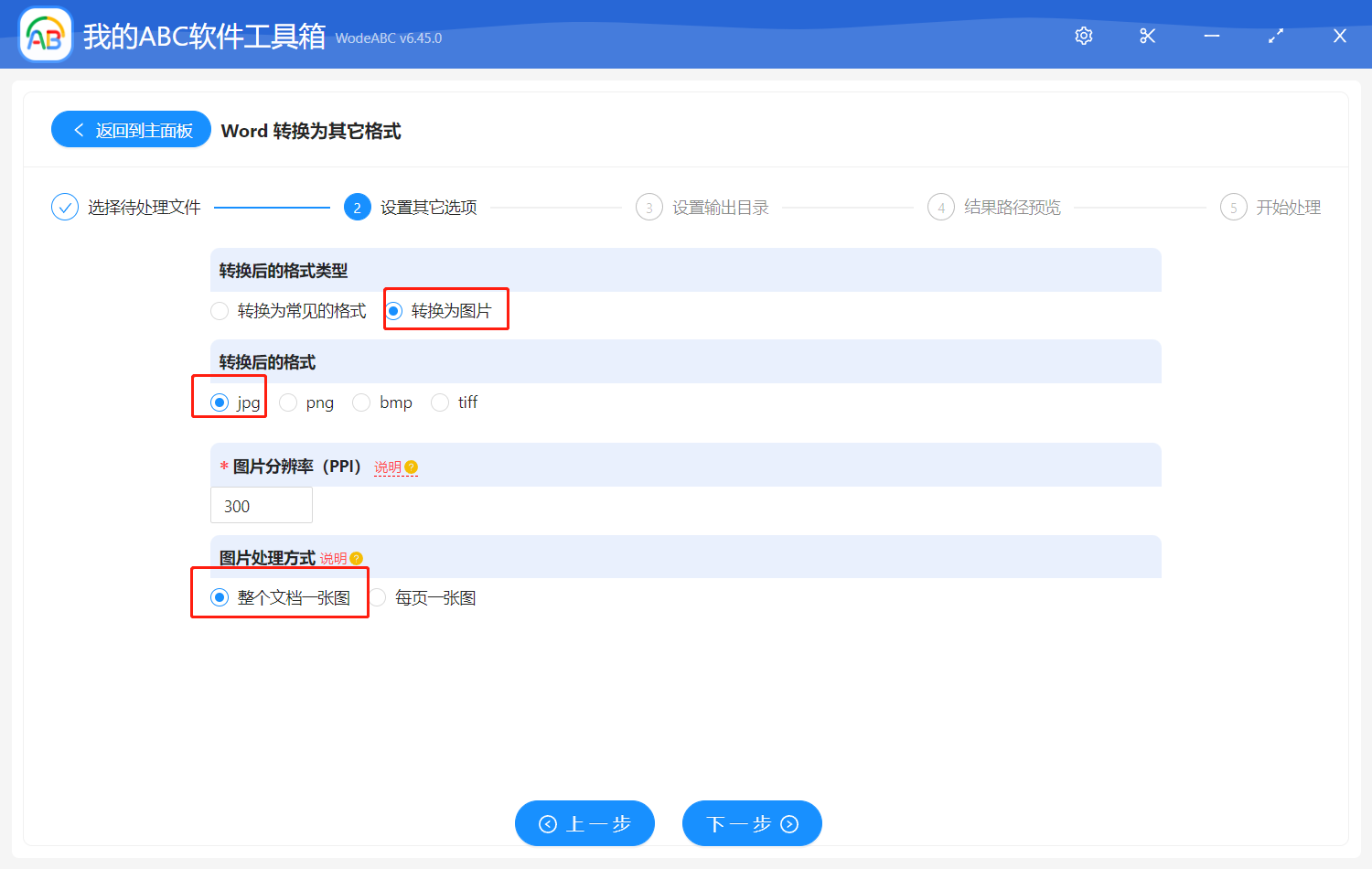
4、選擇新的路徑,方便查看批量轉換成圖片格式的文檔。
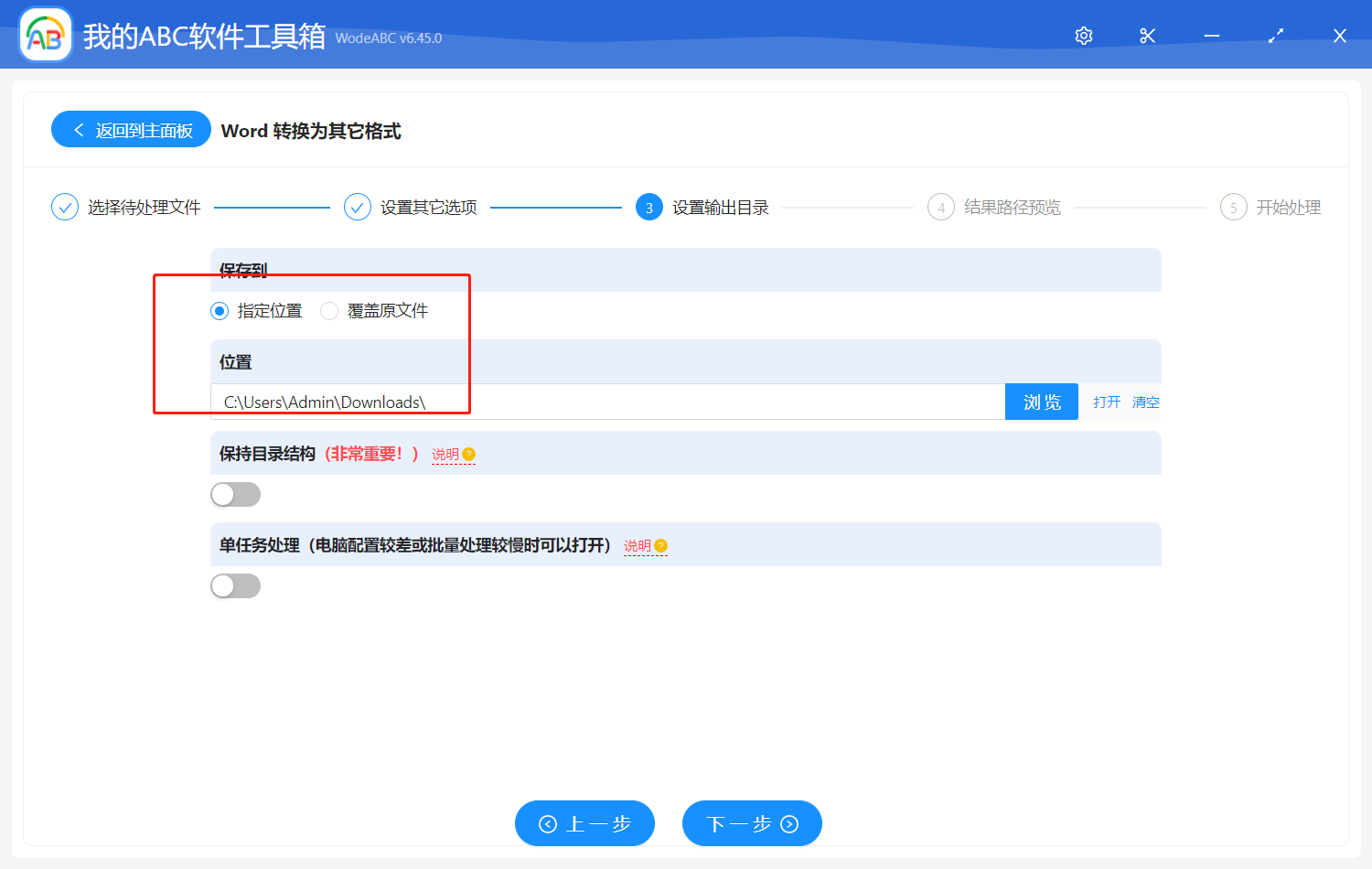
5、檢查路徑是否正確。
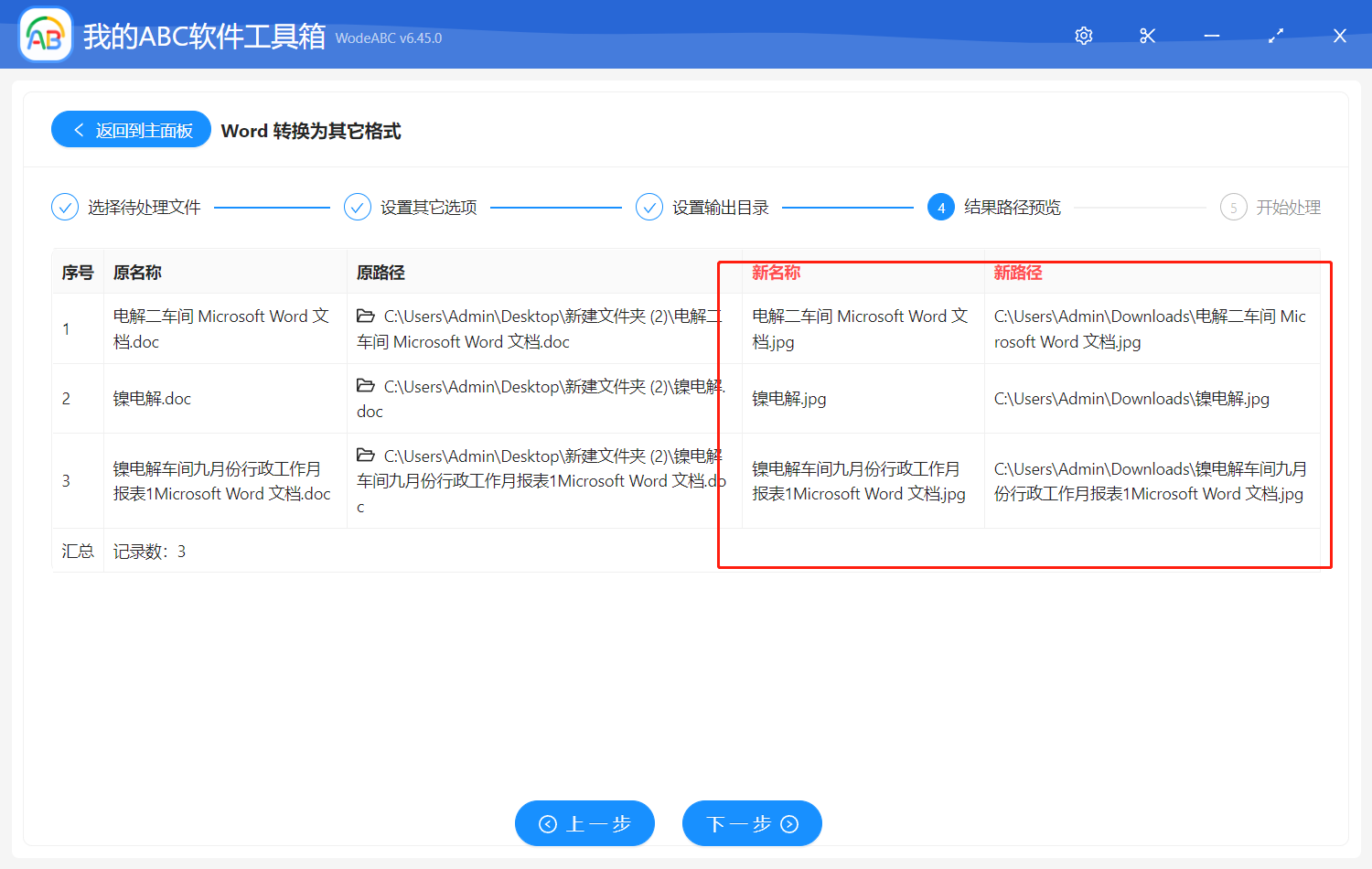
6、Word 文檔批量轉換成圖片就成功完成了。